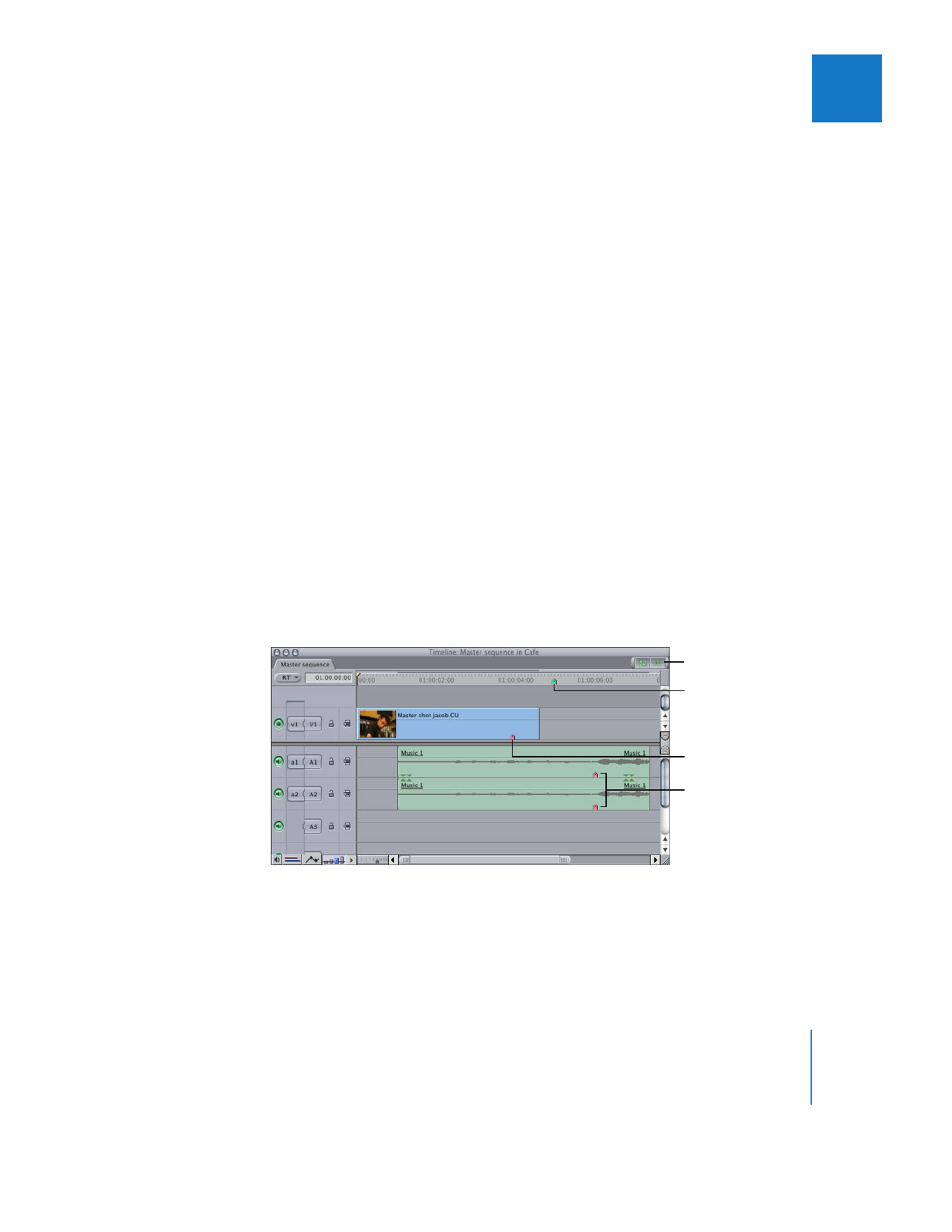
Ausrichten von Objekten im Fenster „Timeline“ an
ihren Markern
Sie können ein Clipobjekt im Fenster „Timeline“ bewegen, indem Sie einen seiner Marker
bewegen. Wenn Sie dieses mit aktivierter Einrastfunktion tun, wird der Marker zum Ein-
rastpunkt des Clipobjekts. Wenn Sie ein Clipobjekt an einen seiner Marker bewegen,
rasten seine In- und Out-Punkte nirgends ein. Dies ermöglicht Ihnen, Marker in Sequenz-
clips schnell aneinander oder an Markern in Ihrer Sequenz auszurichten.
Angenommen, Sie haben eine Sequenz, die eine Einstellung einer Person enthält, die
ein Glas fallen lässt, und einen Audioclip mit einem passenden Geräusch. Sie können
diese Elemente an einer bestimmten Stelle in Ihrer Sequenz ausrichten. Dazu fügen
Sie Marker an den relevanten Stellen in Ihren Sequenzclips hinzu und bewegen dann
jeden Sequenzclip an den Marker (mit aktivierter Einrastfunktion).
Gehen Sie wie folgt vor, um Marker in Sequenzclipobjekten an einem Sequenz-Mar-
ker auszurichten:
1
Fügen Sie wichtigen Bildern einzelner Video- und Audioclipobjekte in Ihrer Sequenz
Marker hinzu.
2
Fügen Sie an der Stelle in Ihrer Sequenz einen Marker hinzu, an der Sie Ihre Clipobjekte
ausrichten wollen.
3
Vergewissern Sie sich, dass die Option „Einrasten“ aktiviert ist, indem Sie einen der
folgenden Schritte ausführen:
 Klicken Sie auf die Taste „Einrasten“ im Fenster „Timeline“.
 Drücken Sie die Taste „N“.
4
Bewegen Sie das Videoclipobjekt mithilfe des Markers, bis es an dem Sequenz-
Marker einrastet.
5
Bewegen Sie das Audioclipobjekt mithilfe des Markers, bis es an dem Sequenz-
Marker einrastet.
Fügen Sie einen
Sequenz-Marker zum
Ausrichten der Sequenz-
clipobjekte hinzu.
Fügen Sie dem Video-
clipobjekt einen
Marker hinzu.
Fügen Sie den Audio-
clipobjekten Marker
hinzu.
Taste „Einrasten“
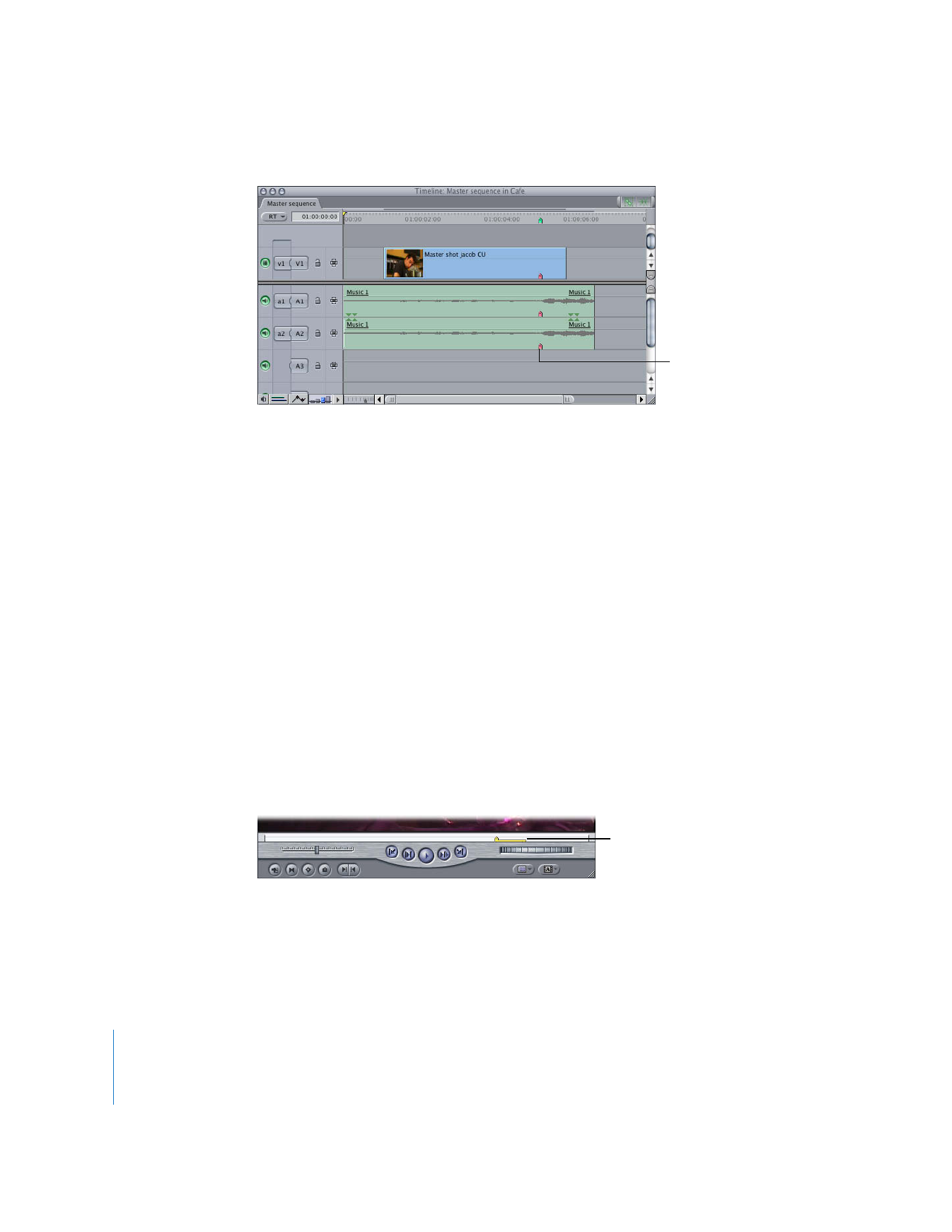
72
Teil I
Verwalten von Material und Vorbereitung für den Schnitt
6
Die Marker für Video- und Audioclipobjekte sind jetzt an dem Sequenz-Marker
ausgerichtet.